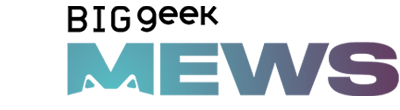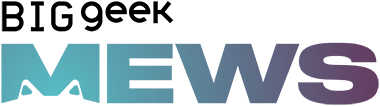В последние годы Apple всё больше внимания уделяет iPad. Компания пытается представить его в качестве замены ноутбука, но встречает непонимание со стороны покупателей. Недостаток необходимых приложений, ограниченность системы и чрезмерно простой интерфейс не позволяют планшетам стать по-настоящему профессиональными устройствами. Сможет ли iPad стать следующим поколением компьютерной техники, и если да, то каким образом?
Дизайнер цифровых продуктов и технологический эксперт Раду Дуцан (Radu Dutzan) рассказал о своём опыте использования iPad Pro вместе с Luna Display, превращающим его в некоторое подобие планшета на macOS, и поразмышлял на тему того, каким может стать iPad в будущем. Мы приводим перевод его колонки.
Сделайте iPad похожим на Mac
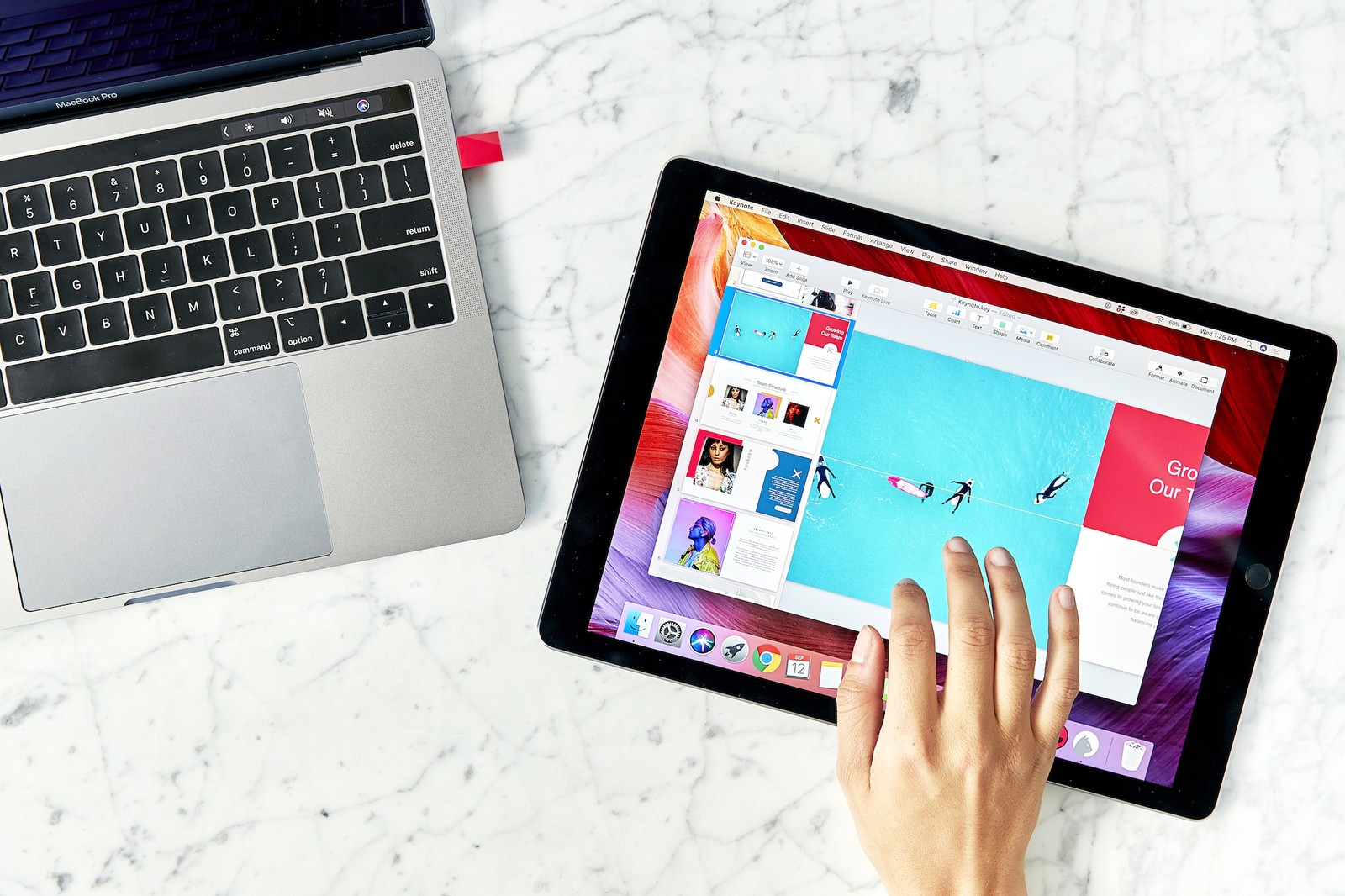
Практически все обозреватели в своих обзорах высказали одну и ту же идею: iPad Pro — технологическое чудо, ограниченное собственным неудобным ПО. iOS для iPad была лагучей на протяжении многих лет и крайне редко удостаивалась внимания разработчиков, будучи просто растянутой версией iOS. В начале истории iPad Apple делала акцент на приложениях, специально разработанных для большого экрана. Но теперь, когда обещание кучи приложений уже практически выполнено, и даже настоящий Photoshop (почти) вышел на планшетах, у Apple не осталось никаких оправданий по поводу интерфейса системы.
Mac — стабильная, взрослая ОС. Она существует уже 35 лет и имеет полную свободу в плане устройств ввода. Во время разработки iPhone OS Apple решила отойти от интерфейса Mac и начать с нуля. Меню и окна приложений выглядели бы глупо на 3,5-дюймовом экране, да и попасть по ним без использования мыши было бы сложновато. Это логично, ведь устройства совершенно разные. Одно из них всегда располагается на столе вместе с клавиатурой и мышью, второе же лежит в вашем кармане и обладает сенсорным экраном. Когда вышел первый iPad с 9,7-дюймовым дисплеем и внутренностями от iPhone 4, было логичным, что он будет работать на той же ОС, что и iPhone. Пока все верно, да?
Но вернемся в 2018: iPad получил приставку Pro, экран вырос до 13 дюймов, в комплект опционально входят клавиатура и стилус, а в бенчмарках устройство выигрывает у половины линейки MacBook. И он до сих пор работает на ОС от iPhone. Да, они добавили интерфейс мультизадачности и возможность запускать до 3 приложений одновременно в ограниченном наборе конфигураций, но он всё еще ведет себя как карманное устройство, которым вы управляете пальцами пока идёте по улице. Домашний экран всё еще представляет собой сетку из разбросанных приложений — беспорядок, разбираться с которым приходится пользователю. Вещи вроде Spotlight, Siri, голосовых звонков или управления уведомлениями всё еще занимают весь экран, как и приложения (за исключением крайне ограниченной функции запуска в отдельном окне). Функция отмены последнего действия всё еще ужасна. Выделение текста является проблемой даже при использовании Pencil.
Встречайте MacPad
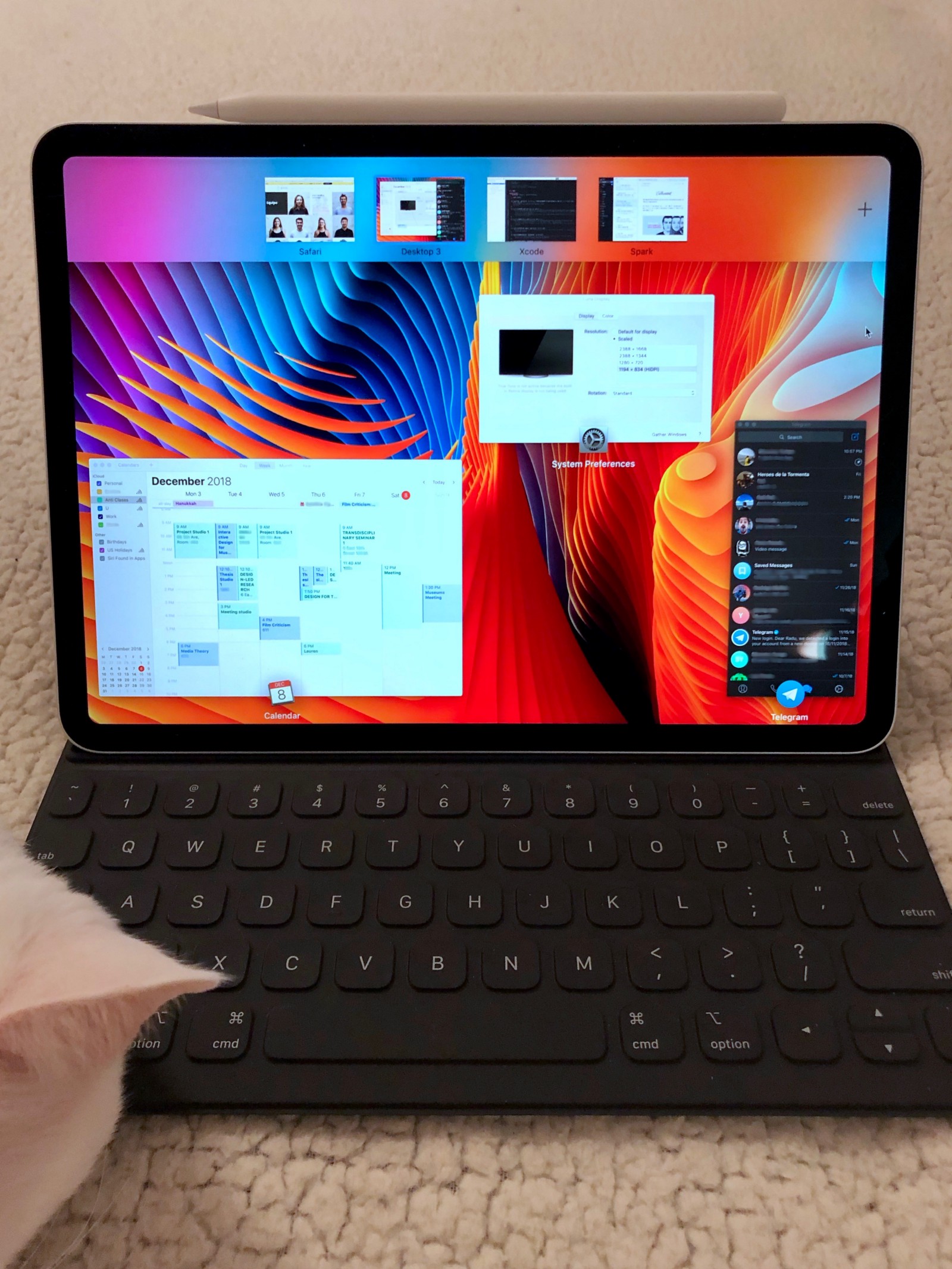
Не так давно я приобрел себе Luna Display. Я не был уверен, нужен мне этот девайс или нет, но потом моя девушка отметила, что с ним я смогу пользоваться Xcode и Sketch на iPad Pro. Я так давно этого хотел, как же я не подумал об этом? Это потрясающе! Я уже устал ждать, пока Apple выпустит что-то вроде Xcode для iPad, а ребята из Sketch еще в 2015 году заявили, что им просто невыгодно разрабатывать iPad-версию приложения. Так что я принял решение и купил себе Luna Display в Чёрную пятницу. Его доставили мне только вчера, и моя мечта осуществилась: я пользуюсь MacOS на iPad. Ну как на iPad… скорее транслирую её с моего Mac, но это почти то же самое.
Устройство неидеально (даже несмотря на то, что выглядит очень хорошо). У Luna Display нет встроенной программной клавиатуры, так что без Folio или любой другой клавиатуры он бесполезен. Вы можете листать страницы двумя пальцами, но другие жесты трекпада (вроде свайпа тремя пальцами для вызова Mission Control) просто не работают. В то же время всё на экране выглядит крошечным, но не из-за масштабирования, а просто потому что на Mac всё меньше. Курсор мыши указывает на один пиксель, и благодаря его отзывчивости к изменению скорости им легко управлять с такой высокой точностью, что вам не нужны огромные области нажатия, как на iOS.
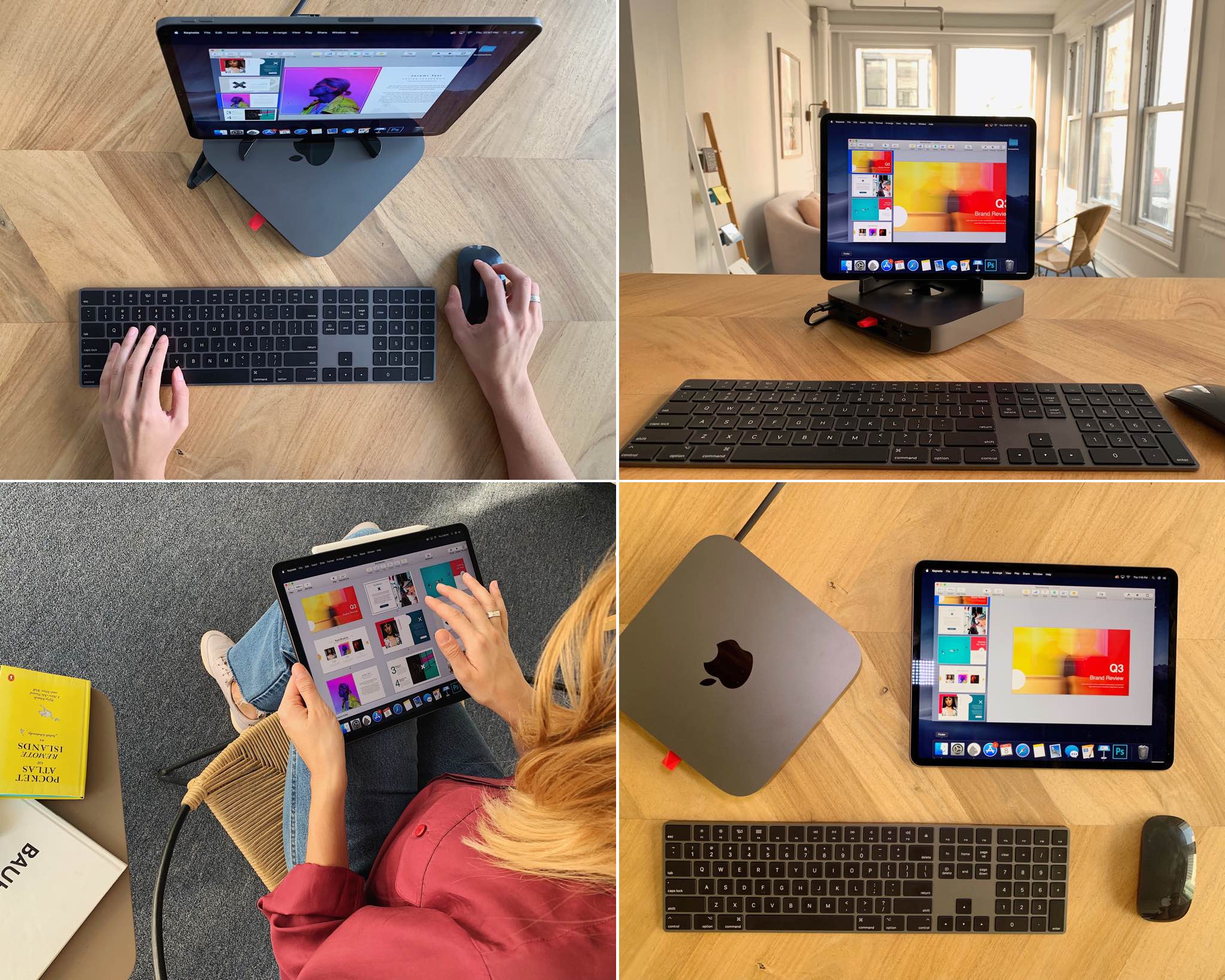
Но даже несмотря на мелкие элементы управления, система становится вполне работоспособна с использованием Apple Pencil. Pencil ещё точнее, чем мышь, и потому попасть им в цель на MacPad не сложнее, чем заполнить бумажный бланк. В нём нет поддержки функции Hovering, потому что iPad не распознаёт, когда Pencil находится близко к экрану. Это является небольшой проблемой, когда меню Dock находится в скрытом положении, но это можно решить (хотя мне всё же пришлось отключить увеличение). При помощи Pencil и комбинации клавиш для вызова Mission Control (или просто беспроводного трекпада или мыши, если вы сдались) у вас получается самодельный MacPad.
Впечатления, конечно, могут быть и лучше, но на нём всё ещё запускается Xcode и Sketch — два моих основных приложения для работы. Можно только мечтать, как было бы хорошо, если бы у Luna Display была программная клавиатура, или поддержка жестов для трекпада, или вызов MacOS Dock вместо iPad Dock, или если бы клавиша Command работала для MacOS, а не перехватывалась бы iOS. Но он работает — и это удивительно.
«Бесформенность» iPad

Что, если бы интерфейс iPad был больше похож на Mac, а не на растянутый экран iPhone? Что бы изменилось? Этот прототип раскрывает некоторые подробности.
Возможность перетаскивать и менять размер окон приложений — новый, но знакомый способ взаимодействия с устройством вроде iPad. iOS-приложения в скором времени должны получить поддержку изменения размеров, благодаря усилиям Apple по переносу их на Mac, так что это вполне возможно. Вероятно, у нас все ещё будут сплитскрин и полноэкранные приложения, как и на Mac, а нахождение нужного окна будет устроено через адаптированную версию Mission Control. Открыть приложение можно будет через Dock, как сейчас, а также через Launchpad, как на Mac. К слову, я сейчас открыл Launchpad через Luna, и это уже даже не смешно. Он работает прямо как Springboard (домашний экран iOS), но с приятным бонусом: иконки Mac потрясающе выглядят на экране iPad. Всплывающее и перетаскиваемое окно Spotlight также будет чудесно смотреться на iPad — Spotlight уже работает неплохо в качестве лаунчера iOS-приложений (ему не хватает всего лишь доступности, ведь сейчас для его работы требуется клавиатура).
Работа с текстом претерпела самые значительные изменения. На iOS при нажатии на текст курсор ставится в начале или в конце слова, даже если вы касаетесь этого слова в середине своим Pencil — iOS просто не может принять тот факт, что вы хотите поставить курсор именно в то место, в которое указывает ваш точный до пикселя стилус. И для того, чтобы выделить текст, вам нужно нажать, нажать и ещё раз нажать, потому что системе важно быть абсолютно уверенной в том, что выделение текста — это именно то, что вы хотите сделать, даже если вы делаете это с помощью ультраточного Pencil. Это мучительно.
На MacPad всё иначе. Вам приходится помнить, что любые ваши нажатия Luna воспринимает как клик мышкой, так что скроллинг работает только при нажатии двумя пальцами, а нажатие и перетягивание (свайп) одним пальцем воспринимается как выделение курсором на Mac. Это заставляет вас постоянно быть начеку, ведь свайп является естественным жестом на сенсорных устройствах, и вы даже не задумываетесь об этом. Но как только вы задумаетесь, вы поймёте, что нажатие и перетягивание для выделения на самом деле является намного более эффективным видом взаимодействия по сравнению с тем, что мы делаем с текстом на iOS. Серьёзно, чтоб мы делаем с выделением объектов и текста на iPad? Что бы это ни было, это отвратительно, особенно после функции выделения на MacPad.
Столько сфер, в которых iPad может стать лучше благодаря заимствованию выделения при помощи нажатия и перетягивания. Это настолько хорошая модель, где взаимодействие оправдывает усилия: ведь сейчас iOS сама считает, как долго вы держите палец неподвижно, чтобы решить, переходить ли от скроллинга к перетаскиванию. То же самое может быть применено и к работе с текстом на iPad: зажав палец на тексте на определённое время, вы сможете выделить текст в пределах выделяемого квадрата (как на ПК).
Что же насчет ПК? А что с ним? В Mac это есть по умолчанию из-за его главного организационного компонента, его метафорической валюты — файлов, каждый из которых имеет цифровой эквивалент на рабочем столе. Валютой iPad являются приложения, так что если у нас будет iPad OS с окнами, рабочим столом, Mission Control и классическим лаунчером приложений с иконками на другом системном уровне, что же должно быть на его базовом уровне? А что насчет виджетов и шорткатов Siri? Виджеты на iOS вполне хороши, но на iPad они выглядят странно из-за их скомканного расположения в центре экрана. Еще было бы здорово добавить третий вид шорткатов в iOS, для примера назовем их alias. Мы могли бы комбинировать виджеты и alias на новом домашнем экране, который давал бы пользователю разную интерактивную информацию и предоставлял бы доступ к тому, что пользователь захочет.
iPad Pro OS
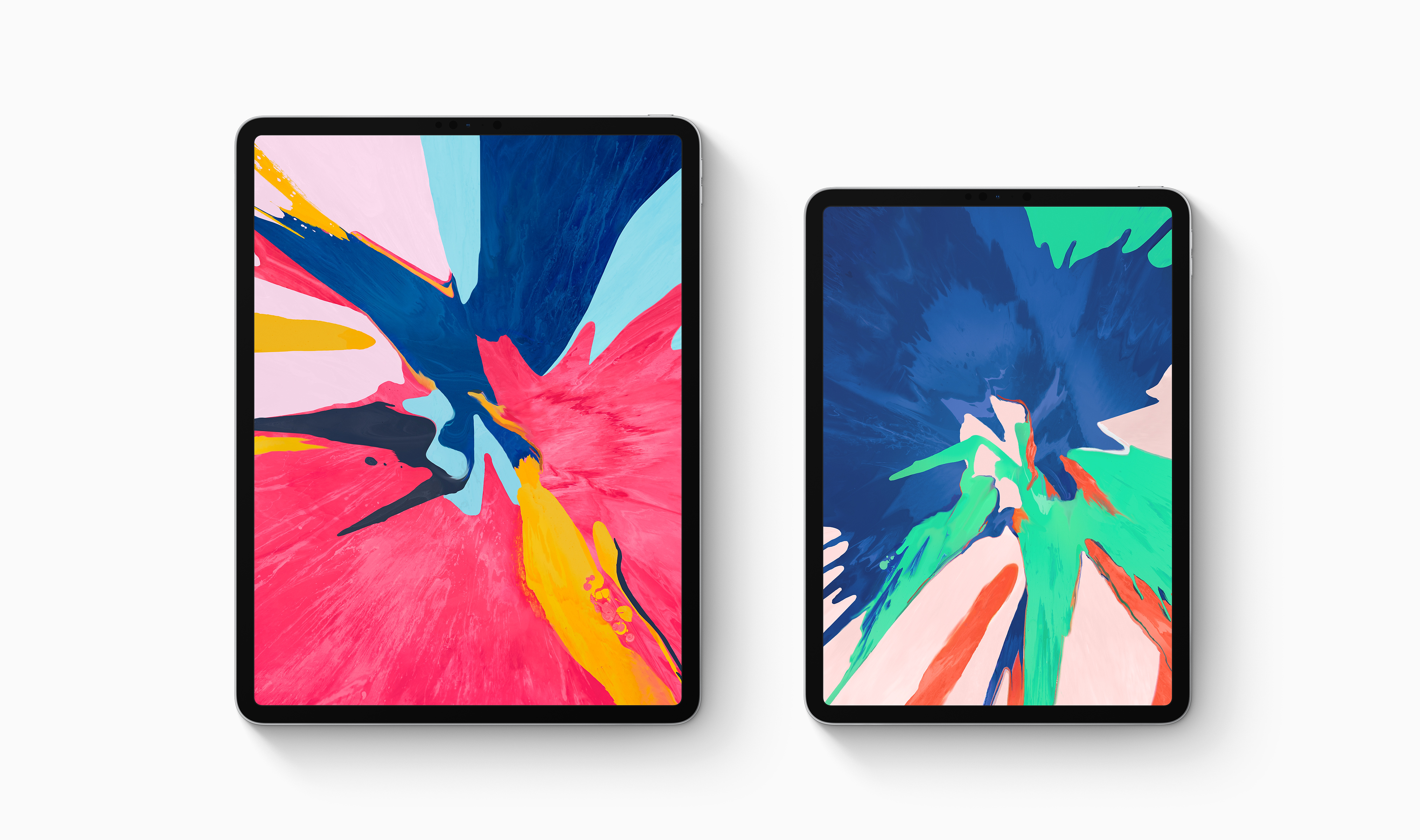
Большая часть изменений будет иметь смысл только на iPad, не на iPhone (некоторые функции вообще будут работать только на iPad Pro), вот почему важно думать об iOS на iPad как об отдельной ОС. Отделение iPad от его смартфонного прошлого позволяет нам отделить устройство его интерфейса, что имеет смысл — приложения всё ещё должны быть специально адаптированы под планшет, а планшет всё ещё может запускать мобильные приложения в специальном режиме, как в скором времени Mac сможет запускать iOS-приложения, оставаясь при этом другой ОС.
iPad в нынешнем состоянии вполне хорош для работы в интернете и просмотра видео, но он не подходит для пользователей Mac, которые на нём «живут», а Pro ещё далек от того, чтобы стать серьёзной платформой для профессионалов в креативной среде. Профессиональному гаджету необходимо быть гибким в использовании и обладать такой скоростью взаимодействия с пользователем, чтобы работа с системой протекала на скорости мысли. Но iOS замедляет каждое взаимодействие, а MacPad приходится использовать с высокой степенью осторожности, чтобы ничего не испортить. iPad Pro нужно найти себе место где-то посередине, сочетая плюсы тачскрина и мультизадачности с поддержкой окон и рабочих столов, а также опциональным подключением клавиатуры и указателя.
И хоть не все эти изменения будут обязательно работать, нужда в радикальных изменениях взаимодействия с профессиональными планшетами уже назрела. Традиционные ПК имеют кучу лишнего, что не требуется сенсорным девайсам, но большинство из тех вещей, о которых я говорил выше, появились на Mac OS Lion (10.7), вышедшей в 2011 году (тогда же вышли iOS 5 и iPad 2), и были явно вдохновлены подвижностью iOS. Они вполне могут работать на тачскрине, и уже делают это, пусть и в таком кривом виде, как на MacPad.
Нам следует воспринимать iPad Pro как совершенно новую, супергибкую категорию компьютеров, объединяющую в себе лучшее, чему мы научились от Mac и iPhone, в нечто совершенно новое. Только тогда он сможет стать тем самым «настоящим» компьютером для профессионалов и догонит собственное замечательное железо.